Inštalácia ovládačov pre prenosný počítač HP 635
Používatelia notebookov často čelia potrebe nájsť konkrétny ovládač. V prípade HP 635 sa tento postup môže vykonať niekoľkými spôsobmi.
obsah
Inštalácia ovládača pre HP 635
Nájdete tu niekoľko efektívnych možností na inštaláciu potrebného softvéru. Hlavné sú podrobnejšie popísané neskôr.
Metóda 1: Webová stránka výrobcu
Najskôr zvážte možnosť poskytnutú výrobcom prenosného počítača. Poukazuje na oficiálny zdroj na vyhľadávanie požadovaného softvéru. Ak to chcete urobiť:
- Otvorte súbor Webové stránky spoločnosti HP ,
- V hornej časti hlavnej stránky nájdite časť "Podpora" . Umiestnite kurzor nad ním a v zozname, ktorý sa otvorí, zvoľte možnosť "Programy a ovládače" .
- Na novej stránke je pole pre zadanie vyhľadávacieho dotazu, v ktorom by ste mali zadať názov zariadenia -
HP 635- a kliknite na tlačidlo "Hľadať" . - Otvorí sa stránka s informáciami o zariadení a dostupných ovládačoch. Skôr ako začnete sťahovať, možno budete musieť určiť verziu operačného systému, ak sa tak nestane automaticky.
- Ak chcete ovládač stiahnuť, kliknite na ikonu plus na jeho bočnej strane a kliknite na tlačidlo Prevziať . Stiahne sa súbor, ktorý bude musieť byť spustený a podľa pokynov programu ho nainštalovať.
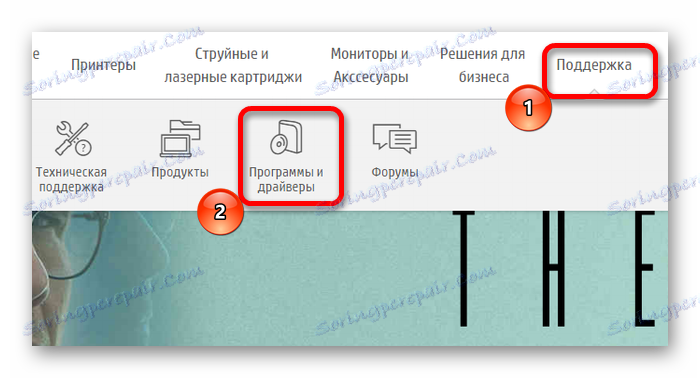
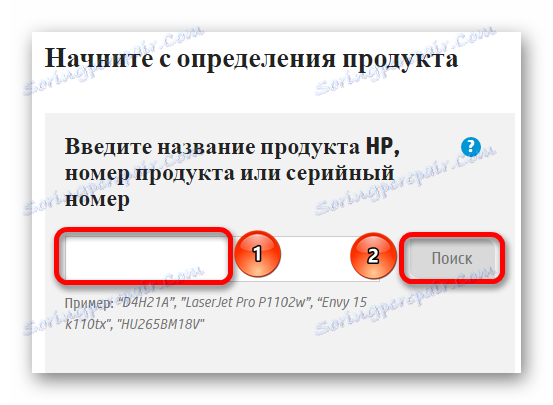

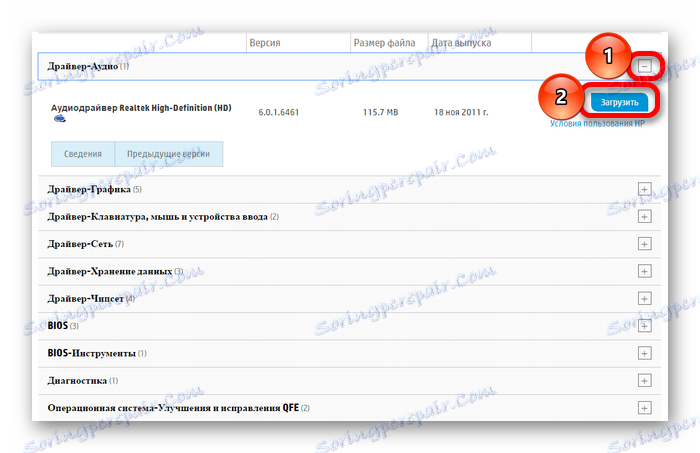
Metóda 2: Oficiálny softvér
Ak máte v pláne aktualizovať niekoľko ovládačov naraz, potom namiesto toho, aby ste si ich mohli stiahnuť samostatne, môžete použiť špeciálny softvér. Webová stránka spoločnosti HP má program na tento účel:
- Ak chcete softvér nainštalovať, otvorte ho jeho stránky a kliknite na "Prevziať asistenta podpory HP" .
- Po dokončení sťahovania otvorte stiahnutý súbor a kliknite na tlačidlo "Ďalej" v inštalačnom okne.
- Prečítajte si licenčnú zmluvu, začiarknite políčko "Prijímam" a znovu kliknite na tlačidlo "Ďalej" .
- Inštalačný proces začne, po ktorom budete musieť kliknúť na tlačidlo "Zavrieť" .
- Spustite inštalovaný softvér av prvom okne určite potrebné položky a kliknite na tlačidlo "Next"
, - Potom kliknite na položku Kontrola aktualizácií .
- Akonáhle skončí kontrola, program poskytne zoznam problematického softvéru. Začiarknite políčko vedľa položiek uvedených, kliknite na tlačidlo "Prevziať a nainštalujte" a počkajte na dokončenie inštalácie.
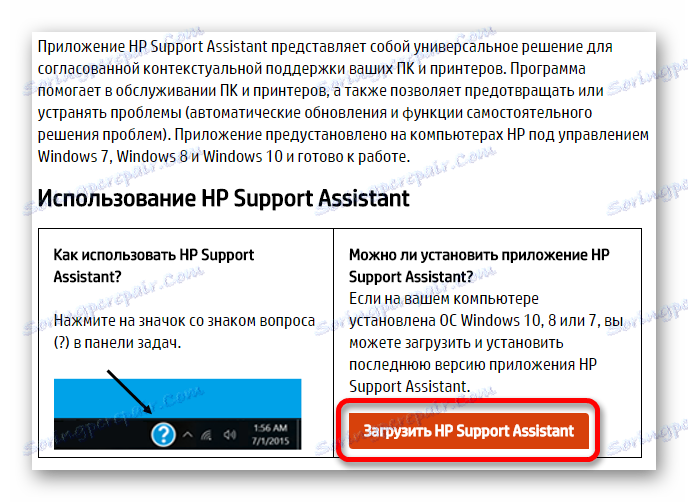
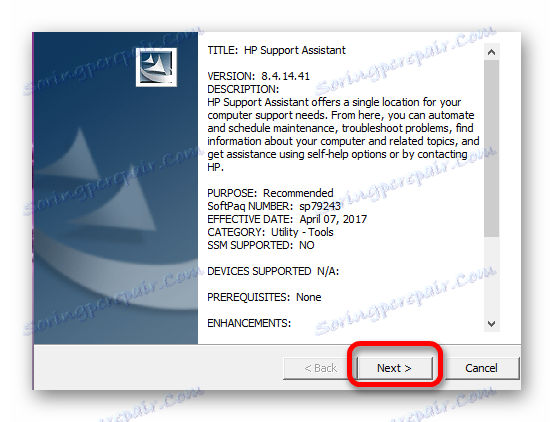
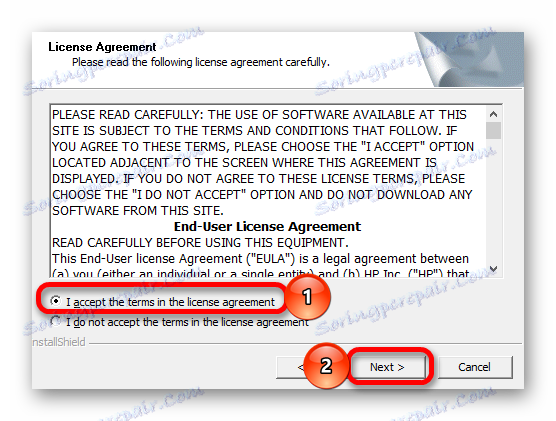
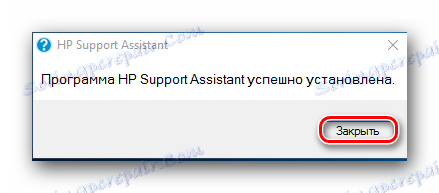

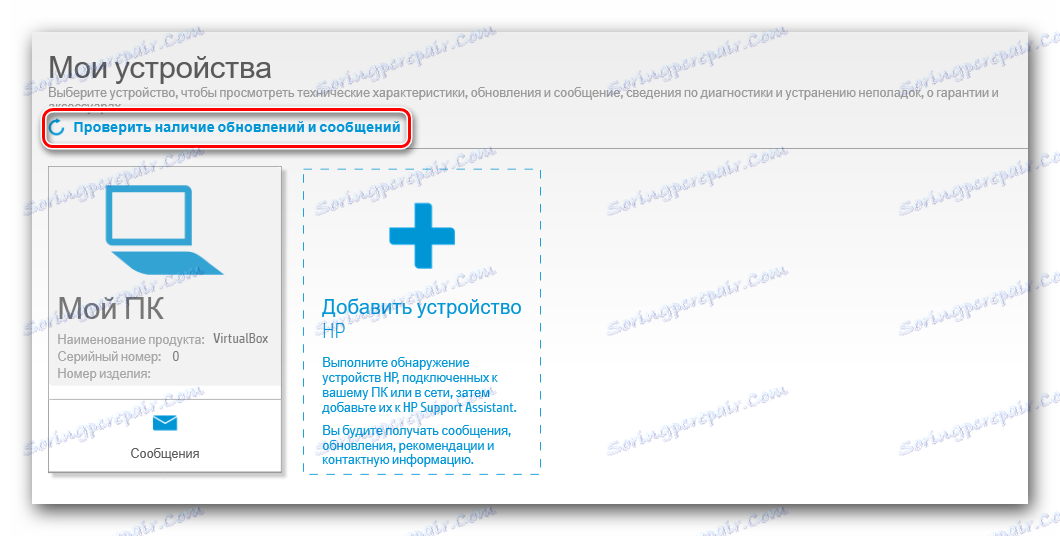
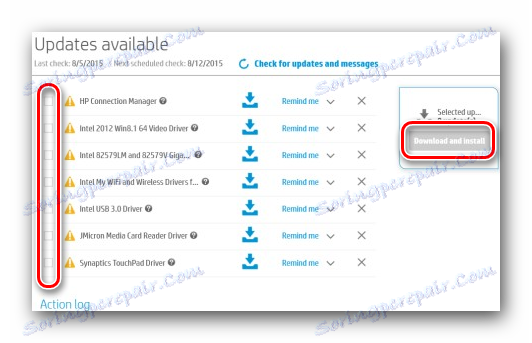
Metóda 3: Špecializovaný softvér
Okrem oficiálneho softvéru uvedeného v predchádzajúcom odseku existujú aj programy tretích strán, ktoré sú schopné vykonať inštaláciu chýbajúceho softvéru. Nie sú určené výhradne pre prenosné počítače určitého výrobcu, takže sú rovnako účinné na ľubovoľnom zariadení. Počet dostupných funkcií sa neobmedzuje len na inštaláciu ovládačov a môže zahŕňať ďalšie užitočné funkcie. Ak sa o nich dozviete viac, môžete použiť špeciálny článok z našej webovej stránky:
Lekcia: Ako používať špeciálny softvér na inštaláciu ovládačov

Medzi takéto programy DriverMax , Má pomerne jednoduché rozhranie, ktoré je pochopiteľné aj pre nepripravených používateľov. Spomedzi dostupných funkcií je okrem inštalácie ovládačov aj vytváranie bodov obnovy, ktoré sú potrebné najmä v prípade problémov po inštalácii nového softvéru.
Čítajte viac: Ako nainštalovať ovládače pomocou programu DriverMax
Metóda 4: ID zariadenia
V notebooku existuje veľa komponentov, ktoré vyžadujú správne fungovanie ovládačov. Nemožno ich však vždy nájsť na oficiálnych zdrojoch. V takýchto situáciách by ste mali používať ID komponentu. Informáciu o ňom môžete získať z "Správcu zariadení" , v ktorom musíte nájsť názov problému a otvoriť jeho "Vlastnosti" . V sekcii Podrobnosti sú požadované údaje. Skopírujte ich a zadajte na stránku jednu zo služieb určených na prácu s ID.

Čítajte viac: Ako vyhľadávať ovládače pomocou ID
Metóda 5: Správca zariadení
Ak nie je možné použiť jednu z predchádzajúcich metód, alebo sa nepodarilo dokázať správny výsledok, mali by ste venovať pozornosť systémovým funkciám. Táto metóda nie je taká účinná ako predchádzajúce, ale môže byť použitá. Ak ho chcete použiť, spustite nástroj "Správca zariadení" , pozrite si zoznam pripojených zariadení a nájdite ten, pre ktorý chcete nainštalovať novú verziu ovládačov. Kliknite na ňu ľavým tlačidlom myši a v zobrazenom zozname akcií stlačte tlačidlo «Aktualizovať ovládač» .
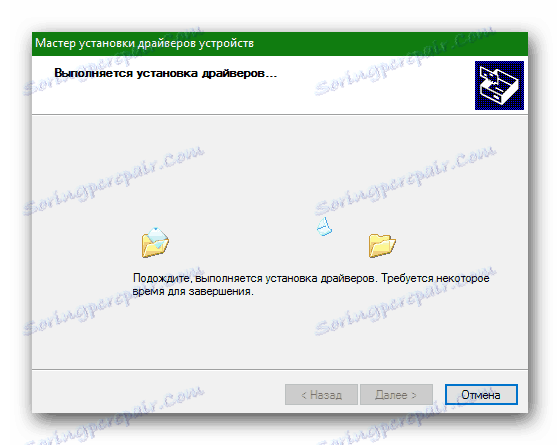
Lekcia: Inštalácia ovládačov pomocou systémových nástrojov
Inštalácia vodičov môže byť vykonaná naraz niekoľkými efektívnymi metódami, z ktorých hlavné sú uvedené v tomto článku. Používateľom zostáva zistiť, ktorý z nich je najpohodlnejší a najrozumnejší.